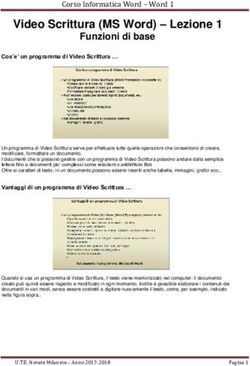SUITE VIMS Ricerca Dati - Prassel
←
→
Trascrizione del contenuto della pagina
Se il tuo browser non visualizza correttamente la pagina, ti preghiamo di leggere il contenuto della pagina quaggiù
SUITE ViMS SCHEDA TECNICA
Sommario
RICERCA DATI .................................................................................................................................................................... 3
CERCA FILE MULTIMEDIALI ............................................................................................................................................................ 5
CERCA ALLARMI ......................................................................................................................................................................... 9
REPORT DA RICERCHE ...................................................................................................................................................... 12
Pagina 2 di 12SUITE ViMS SCHEDA TECNICA
RICERCA DATI
Per effettuare una ricerca:
1. selezionare la tipologia di dato che si vuole ricercare (il pulsante si evidenzia di giallo);
2. aprire il pannello di ricerca tramite pulsante ;
3. impostare i filtri di ricerca. Di seguito sono descritti i filtri comuni a tutte le tipologie di ricerca,
Per i filtri specifici si rimanda a ciascuna tipologia di ricerca:
o RICERCA PER APPARATO/I: cerca in database i soli dati acquisiti dagli apparati selezionati
dall’operatore. Spuntare la casella Filtro apparati, dopodiché selezionare le caselle degli
apparati interessati. La selezione di una zona include automaticamente tutte gli apparati
collocati in quell’area. Con treeview molto popolate si può utilizzare la funzionalità Filtro.
o Nota: fra i risultati della ricerca saranno visualizzati anche i dati acquisiti da apparati rimossi
dal sistema, precedentemente alla rimozione.
Pagina 3 di 12SUITE ViMS SCHEDA TECNICA
o RICERCA PER STATO DI GESTIONE: cerca in dabatase solo i dati corrispondenti allo stato di
gestione selezionato dall’operatore. Per esempio è possibile visualizzare solo gli allarmi la
cui gestione è stata sospesa.
o RICERCA PER SELEZIONE CARTOGRAFICA: cerca solo i dati provenienti dagli apparati
collocati all’interno dell’area geografica selezionata. Si tratta di filtri definiti “spaziali”, il cui
criterio di filtro è quello di trovarsi all’interno o sul bordo delle aree di selezione. Il pulsante
accede all’area delle selezioni cartografiche.
o Nota: le selezioni cartografiche sono attive per la singola sessione di collegamento dello
specifico client. Al momento della chiusura del client tutte le aree inserite sono rimosse dal
sistema. (Vedi Configurazione selezioni cartografiche).
o RICERCA PER PARAMETRI TEMPORALI: cerca soltanto i dati acquisiti in un determinato arco
di tempo, impostato dall’utente. Spuntare le caselle Cerca dal e/o Cerca al e selezionare le
date. La data di inizio deve essere sempre inferiore alla data di fine. Di default l’arco
temporale è impostato sugli ultimi dieci giorni.
o RICERCA PER LIMITE DI RISULTATI: cerca gli ultimi n. risultati in base al valore impostato
dall’operatore. Di default il limite dei risultati è impostato su 100.
4. avviare la ricerca con il pulsante Cerca.
Il pannello di ricerca può essere ingrandito attraverso il trascinamento verso il basso del bordo inferiore.
I risultati generati dalla ricerca vengono visualizzati nell'area Gestione e risultati ricerche.
Ciascuna ricerca è contrassegnata da una scheda, numerata progressivamente, per tipologia di dato
ricercato. La stringa gialla mostra i parametri della ricerca.
Pagina 4 di 12SUITE ViMS SCHEDA TECNICA
Cerca file multimediali
Con questo pulsante è possibile ricercare file multimediali presenti su SERVER o direttamente su
APPARATO.
Ricerca su server
Il filtro File persistenti ricerca i file che sono stati marcati come non cancellabili dal sistema.
Il filtro Importati da apparato ricerca i file che sono stati archiviati sulla memoria locale dell’apparato
tramite SD Card.
Pagina 5 di 12SUITE ViMS SCHEDA TECNICA
Nota: se dall’area di Configurazione Telecamere è abilitato il parametro Edge Storage le registrazioni
presenti su SD vengono allineate con quelle sul server. Per esempio, nel caso risulti un periodo di
registrazione mancante per problemi di connettività della telecamera con il server, attraverso questo
allineamento è possibile acquisire in automatico dalla SD la registrazione mancante.
I risultati mostrano per ciascuna telecamera tutte le registrazioni disponibili nella fascia temporale
selezionata.
La Legenda mostra lo stato di alcune operazioni e istruzioni su azioni che
l’utente può effettuare.
Sulle registrazioni sono possibili una serie di azioni. Il click con tasto destro su una registrazione apre il
Pagina 6 di 12SUITE ViMS SCHEDA TECNICA
pannello delle funzionalità disponibili.
Esporta: apre la funzionalità di export manager (Vedi Export Manager).
Masterizza: apre il pannello per l’esportazione o la masterizzazione di dati con multiviewer. (Vedi
Esportazione e Masterizzazione con Multiviewer).
Abilita persistenza: marca il file come non cancellabile dal sistema, anche allo scadere del limite di
mantenimento configurato, ovvero il limite di giorni in cui il sistema conserva i dati, in funzione della
disponibilità di spazio nel sistema di memorizzazione. I file marcati come persistenti sono evidenziati
da un verde più scuro.
Disabilita persistenza: disattiva la non cancellazione del file.
Crea bookmark: permette di inserire note alle registrazioni. Inserire il testo della nota e salvare .
Ricerca su apparato
Pagina 7 di 12SUITE ViMS SCHEDA TECNICA
La ricerca su apparato mostra i file che sono stati registrati a bordo apparato, per le telecamere che
supportano una SD card.
Per visualizzare un filmato è necessario trasferirlo dalla memoria dell’apparato al server del sistema;
premere il pulsante Trasferisci, come mostrato nell’immagine.
Dopo aver avviato il trasferimento da DVR a server verrà presentata una barra che mostra la percentuale di
scaricamento del segmento video selezionato.
Se ci sono più file in scaricamento, si può verificare la posizione nella coda di download posizionando il
mouse sul video interessato.
Pagina 8 di 12SUITE ViMS SCHEDA TECNICA
Annulla Trasferimento: interrompe il download dei segmenti video messi in download o in coda. Cliccare
con il tasto destro del mouse e selezionare Annulla trasferimento.
Al termine del trasferimento il filmato si colorerà di blu scuro e sarà visualizzato anche fra i risultati di
una ricerca di file multimediali su Server.
Visualizza registrazioni
Le registrazioni possono essere visualizzate trascinandole in un viewer.
Il player video dispone di comandi per gestire la visualizzazione del filmato, già descritte nella sezione
Filmati live.
Cerca allarmi
Selezionare questo pulsante per ricercare eventi di allarme memorizzati dal sistema.
Pagina 9 di 12SUITE ViMS SCHEDA TECNICA
Il filtro Livello ricerca gli allarmi in base alla tipologia di evento selezionato.
I risultati sono mostrati in formato tabellare e riportano informazioni su data e ora dell’evento,
sull'apparato che lo ha generato, dettagli sulla tipologia, etc...
Dai risultati generati è possibile avviare una ricerca di filmati contestuali, provenienti da telecamere che
sono posizionate all’interno della zona in cui si trova l’apparato che ha generato l’allarme.
La funzionalità si abilita tramite tasto destro sull’allarme e selezione del comando Ricerca filmati
contestuali.
Pagina 10 di 12SUITE ViMS SCHEDA TECNICA
L’allarme è evidenziato da una barra rossa, posizionare il mouse sopra per evidenziarne il dettaglio.
Pagina 11 di 12SUITE ViMS SCHEDA TECNICA
Report da ricerche
L’utente può creare report sui risultati delle ricerche dei dati in archivio, attraverso i seguenti passaggi:
• effettuare una ricerca di dati archiviati;
• cliccare sul pulsante Genera Report;
• selezionare la tipologia di report che si vuole generare, che sarà differente in base alla categoria di
dati (per apparato, per fasce orarie, per tipologia, ecc…)
• selezionare il visualizzatore nel quale visualizzare il report.
Sulla barra del report viewer sono disponibili le freccette per passare dalla visualizzazione in formato
tabellare a quella in formato grafico, lo zoom, i pulsanti per la stampa del report e per l’esportazione
(in formato word, excel o pdf).
Pagina 12 di 12Puoi anche leggere